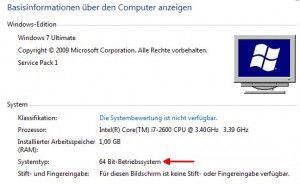Immer mehr Programme werden sowohl in einer 32-Bit-Version als auch in 64-Bit angeboten. Welche Version ist für Ihren Computer die richtige? Das hängt davon ab, welchen Prozessor und welches Betriebssystem Sie installiert haben. Das können Sie mit wenigen Schritten herausfinden.
- Um zu erfahren, ob Sie Windows in der 64-Bit-Version installiert haben, klicken Sie auf „Start“ und dann mit der rechten Maustaste auf „Arbeitsplatz“ (Windows XP) oder „Computer“ (Windows Vista und 7). In Windows 8 klicken Sie stattdessen in der Taskleiste auf das Symbol „Windows-Explorer“, wo Sie ebenfalls den Eintrag „Computer“ mit der rechten Maustaste anklicken.
- Aus dem Kontextmenü wählen Sie „Eigenschaften“.
- Unter „Systemtyp“ können Sie jetzt ablesen, ob Sie 32-Bit oder 64-Bit verwenden.
Hinweis: Generell funktioniert 32-Bit-Software auch auf 64-Bit-Systemen. Speziell angepasste 64-Bit-Software sollten Sie aber auf jeden Fall bevorzugen, falls diese verfügbar ist.